
时间:2023-02-27 编辑:逍遥
喵影工厂这款视频编辑软件相信大家都知道的吧,软件经过不断的更新与优化,其中的功能也是非常给力,小编在近期了解到很多用户不知道怎么在软件中加入自己需要的音乐,那么我今天就来为大家讲讲吧!
1、进入到喵影工厂的主界面后,,如下图所示:
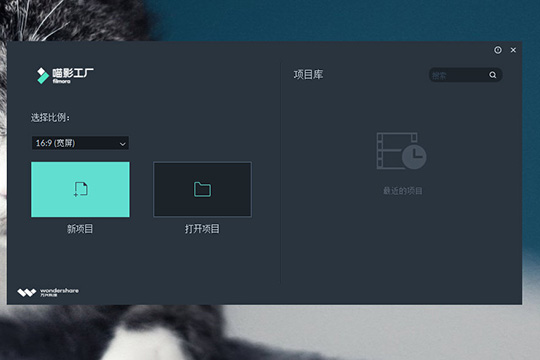
2、如果是全新项目的话,刚进入到软件中时是没有素材文件的,用户可以在项目中的空白部分右键选择其中的导入选项进行导入,也可以在上方直接导入文件夹,大家可以在项目中看到每个成功导入的文件都有相应的标识,从而方便用户更好的进行编辑,视频文件与音频文件的中标识,小编也已经使用红框进行了标注,如下图所示:
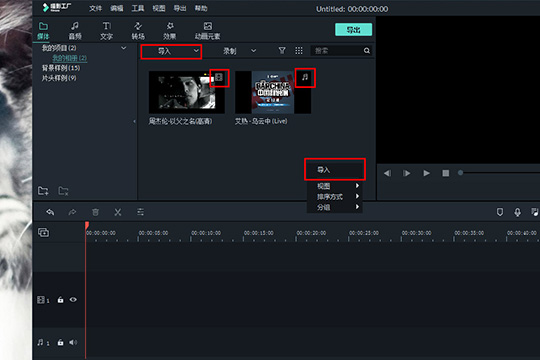
3、如果你想要在视频文件中加入自己需要的音乐,则需要,中间的图层是视频,最下面的图层是音乐,这样就成功在视频中插入音频文件啦!如下图所示:
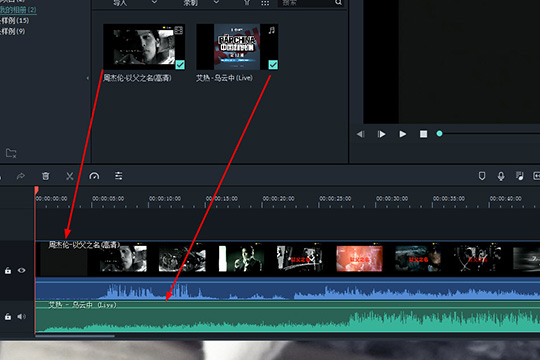
4、虽然已经成功加入了音乐,但视频中的音乐是不会自动消失的,如果你想要关闭或调低视频中的音乐,则可以右键选中点击视频图层,根据自己的需要选择调节音频、音频分离或静音选项,如下图所示:
喵影工厂相关攻略推荐:

5、如果你想要对音乐进行调节,也可以使用之前的方法,,如下图所示:
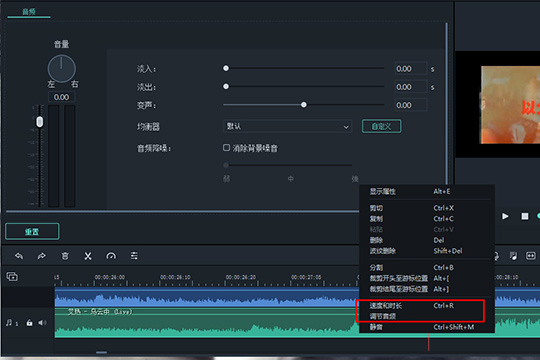
上文就是小编为您带来的喵影工厂怎么加音乐 添加音频文件的方法介绍了,你学会了吗?若还有疑问请多多关注游戏爱好者!